Slik overfører du papirkurven og fortjener du å slette filer i OS X

I Windows kan du gjøre papirkurven i en søppelkasse ved å holde "Shift" -tasten for å slette en fil permanent. Mac-brukere har ikke vært så heldige, før utgivelsen av OS X 10.11 El Capitan.
Slette filer på OS X har aldri vært en spesielt praktisk prosess. Opptil den siste utgivelsen, har Mac-brukere måtte flytte filer til søppelet, og deretter tøm søppelet for å slette det permanent. Det er bare ett ekstra trinn og for et operativsystem som stoler seg på å være intuitivt og brukervennlig, at det ene ekstra trinnet ikke gir mye mening. Heldigvis korrigerer El Capitan det.
Si at du har noen elementer du vil slette. Du velger dem og klikker deretter på "Fil" -menyen. Normalt vil det si "Flytt til søppel", men hvis du holder nede "Alternativ", endres valget til "Slett umiddelbart ...".
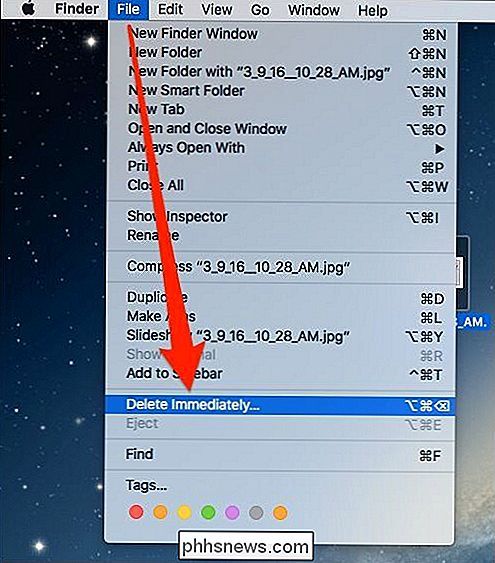
Du må fortsatt bekrefte at du vil slette elementene med den resulterende dialogen.
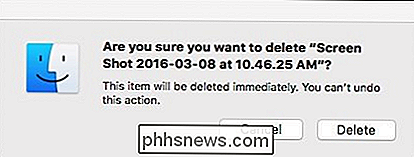
Du kan også bare bruke en hurtigtast. Velg elementet eller elementene, og trykk deretter på Valg + Kommando + Slett. Igjen vises en bekreftelsesdialog, og du må klikke på "Slett" for å fullføre prosessen.
Du kan selvfølgelig slette elementer på gammeldags måte ved å dra dem til papirkurven og deretter tømme den, men hvis Du vil fremskynde ting litt, du kan omgå bekreftelsesdialogboksen ved å klikke på Finder-menyen, velge "Preferences" og fjerne merket for "Vis advarsel før tømming av søppel" -fanen under kategorien "Avansert".
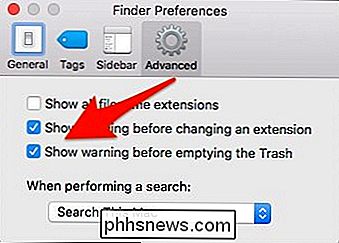
Husk , å slette filer på samme måte er øyeblikkelig og irreversibel. Når de er borte, er de borte (lagre for noen vanskelige og ikke-pålitelige datagjenvinningsmetoder). Men da er det også tilfellet når du tømmer søppelet.
Bruk av File-menyen er ikke nødvendigvis mer praktisk. Faktisk er det ikke mindre praktisk enn papirkurven, men bruk av hurtigtastet vil uten tvil komme til nytte for mange langvarige Mac-brukere som er vant til hurtigtastene.

Hvordan bli kvitt innstillingsboksen Lim inn i Outlook 2013
Vi har tidligere vist deg hvordan du kan kvitte seg med boksen "Lim inn alternativer" som vises når du legger inn tekst i Word, Excel, eller PowerPoint. Du kan gjøre det samme i Outlook, men prosedyren er litt annerledes. For å kvitte seg med "Lim inn alternativer" -boksen i Outlook, klikk "Fil" -fanen i hovedvinduet Outlook.

Slik navigerer du raskt på flere sider med PageZipper
Hvis du leser mange nettsteder i Chrome eller Firefox som deler artiklene sine opp i mange separate sider, eller legger hvert bilde i et galleri På en ny side har vi et tips for deg som vil gjøre lesesider som det mye enklere og raskere. Flersidede artikler og lysbildefremvisninger kan være utrolig irriterende.



